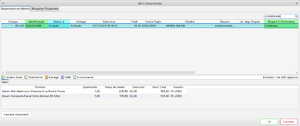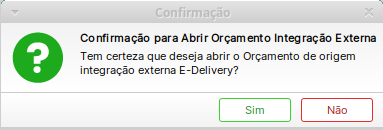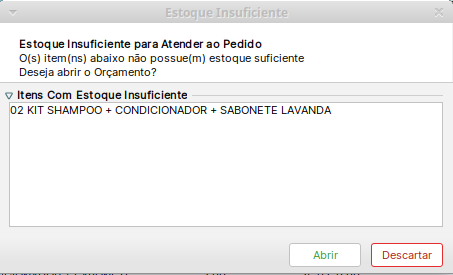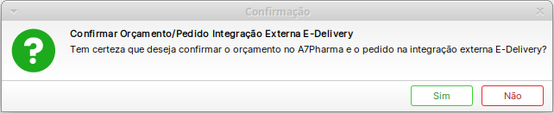A7Pharma:Como realizar venda com a integração E-Delivery
Problema / Pergunta
Como realizar vendas que possuem pedidos integrados com a E-Delivery?
Ambiente
- A7Pharma-PDV (a partir da versão .....)
- A7Pharma-Orçamento (a partir da versão .....)
Solução / Resposta
Para que seja possível manusear os pedidos integrados da E-Delivery, é necessário que o usuário responsável tenha permissão necessário, para isso acesse: Como habilitar a permissão de usuário para confirmar e descartar orçamentos da integração E-Delivery?
Para melhor entendimento sobre o fluxo dos pedidos, acesse: Como funciona o fluxo dos pedidos integrados E-Delivery?
Todos os pedidos integrados do E-Delivery para o A7Pharma, será gerado um novo orçamento com status Cotação e origem ecommerce: E-Delivery, conforme:
Para que o pedido seja aceito, é necessário realizar a confirmação do orçamento, conforme:
- Acessar o A7Pharma-Retaguarda;
- Clicar em Venda > Orçamento > Efetuar Orçamento;
- Clicar em Abrir;
- Selecionar o Orçamento que está com o pedido integrado a E-Delivery e clicar em OK;
- Observação 1: O Orçamento vinculado a E-Delivery estará com o status em: Cotação;
- Ao selecionar um Orçamento com pedido vinculado a E-Delivery, o sistema irá emitir a mensagem de confirmação:
- Será exibido a mensagem abaixo:
- Clicar em Sim;
- Observação 1: Caso o(s) produto(s) não possua(m) estoque, será exibido a mensagem abaixo, onde possibilita o usuário prosseguir ou descartar a cotação;
- Observação 2: Caso prossiga com o Orçamento com produto(s) sem estoque, o sistema irá perguntar ao usuário se deseja transferir o orçamento a uma unidade que possua estoque, porém neste caso a venda deverá seguir pelo BackOffice da E-Delivery;
- Após visualizar os itens na grade do Orçamento, clicar em Confirmar;
- Será exibido a mensagem abaixo:
- Clicar em Sim;
- Informar a identificação e/ou CPF/CNPJ;
- Finalize a venda no PDV;
Artigos relacionados
http://kb.a7.net.br/index.php?curid=9093
http://kb.a7.net.br/index.php?curid=12636
Palavras-Chave
Venda, Integração, E-Delivery, Edelivery, e-Delivery.